- Cómo usar Digital Touch en Mensajes en iPhone y iPad
- Cómo enviar un boceto
- Cómo enviar animaciones
- Agregar toque digital a sus medios en iPhone y iPad
- ¿Cómo envío un mensaje táctil digital?
- ¿Cómo envío dibujos táctiles digitales en mensajes con iOS 10?
- ¿Qué es un toque digital?
- ¿Cómo usar el toque digital en el iPhone?
- ¿Cómo uso el toque digital en mi iPhone?
- ¿Qué es el toque digital de Apple y cómo funciona?
- ¿Qué puedo hacer con el toque digital?
- ¿Cómo uso el toque digital en mi iPhone o iPad?
- ¿Cómo envío un dibujo en mensajes en mi iPhone?
- ¿Cómo se usa el toque digital en iOS 10?
- ¿Cómo uso el dibujo táctil digital en mi dispositivo Galaxy?
- ¿Puedo usar el toque digital en mi iPhone o iPad?
- ¿Cuál es la diferencia entre el toque digital y los mensajes?
En este tutorial, le mostraremos cómo usar la función Digital Touch en Mensajes en su iPhone y iPad. Esta característica se introdujo por primera vez en el Apple Watch y desde entonces se ha destacado como su USP. Sin embargo, debido a su gran popularidad, Apple también lo agregó a los iPhone y iPad. Pero, ¿qué es exactamente un toque digital? Para los que no lo saben, esta funcionalidad le permite enviar bocetos animados, toques, besos, latidos del corazón y otros efectos.
Del mismo modo, también puedes enviar bocetos o añadir estos efectos a cualquier foto o vídeo. Si bien puede ser obvio, reiteremos este hecho: solo puede enviar estos efectos a los usuarios de iMessage, tanto en el iPhone como en el iPad. Con eso en mente, estos son los pasos necesarios para usar Digital Touch en Mensajes en ambos dispositivos.

Cómo usar Digital Touch en Mensajes en iPhone y iPad
Las instrucciones para llevar a cabo la tarea antes mencionada son las mismas para ambos dispositivos. Por lo tanto, los pasos a continuación son aplicables tanto al iPad como al iPhone. Seguir a lo largo.
Cómo enviar un boceto
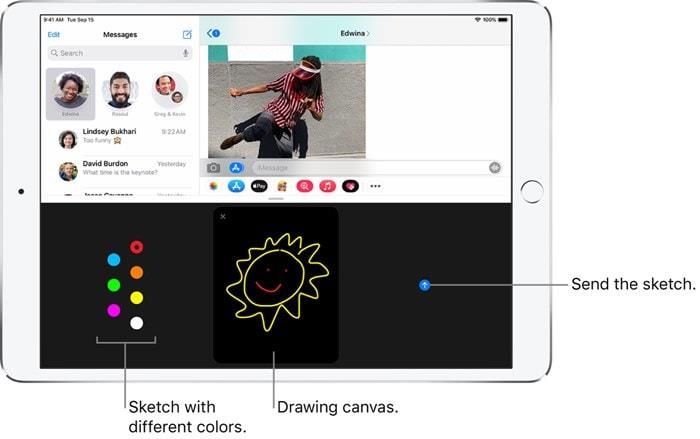
- Dirígete a la conversación deseada a la que deseas enviar un boceto.
- Luego toque el icono de Digital Touch y ahora aparecerá un tablero de dibujo negro.
- A la izquierda hay un punto de color, tócalo y aparecerá la paleta de colores.
- Seleccione el color deseado de su elección y luego comience a dibujar en el espacio negro provisto.
- Una vez hecho esto, toque el icono Enviar situado a la derecha del tablero de dibujo.
Cómo enviar animaciones
- Para expresar sus sentimientos, puede enviar un Tap, Fireball, Kiss Heartbeat o Heartbreak.
- Para eso, vaya a la pantalla de conversación y toque el ícono Digital Touch.
- Esto abrirá el lienzo. Ahora podría realizar los siguientes gestos para enviar sus efectos asociados:

- Toque: Toque con un solo dedo para crear una explosión de color.
- Bola de fuego: para enviar una bola de fuego, toque y mantenga presionado con un dedo.
- Beso: toque con dos dedos en el tablero de dibujo para enviar un beso.
- Latido del corazón: toque y mantenga presionado con dos dedos y enviará un latido del corazón.
- desamor: Para esto, toque y mantenga presionado con dos dedos hasta que vea un latido, luego realice un gesto de arrastrar hacia abajo para romper el corazón.
- No necesita presionar el botón Enviado. Tan pronto como levante los dedos después de realizar el gesto, los efectos se enviarán automáticamente.
Agregar toque digital a sus medios en iPhone y iPad
También puede agregar un toque digital en sus archivos de imagen o video y luego enviarlo al destinatario deseado. Así es como se podría hacer:
anuncios

- Invoque el tablero de dibujo tocando el icono de Digital Touch.
- justo al lado del lienzo, vería el ícono de la cámara, tóquelo.
- Ahora puede tomar una foto, grabar un video, dibujar sobre él o agregar los efectos deseados.
- Una vez hecho esto, simplemente presione el botón Enviar.
Con esto concluimos la guía sobre cómo usar Digital Touch en Mensajes en iPhone y iPad. ¿Va a utilizar estos efectos y añadir brillo a sus conversaciones normales o simplemente el mensaje de texto es suficiente para sus necesidades? Comparta sus puntos de vista en la sección de comentarios a continuación. Para redondear, no olvide consultar nuestros Consejos y trucos para iPhone, Consejos y trucos para PC y Consejos y trucos para Android también.
Preguntas más frecuentes
¿Cómo envío un mensaje táctil digital?
Digital Touch le permite enviar un boceto dibujado a mano, toques hápticos o latidos del corazón leídos por sensores. Para enviar un mensaje táctil digital, abra la aplicación Mensajes y toque una conversación. Luego, toque el ícono del corazón con dos dedos a la izquierda del cuadro de texto de iMessage.
¿Cómo envío dibujos táctiles digitales en mensajes con iOS 10?
Te mostramos cómo enviar dibujos de Digital Touch en Mensajes con iOS 10 en iPhone. Abre una conversación de iMessage en la aplicación Mensajes. (Puedes decir que es una conversación de iMessage debido a las burbujas de texto azules. Los mensajes de texto normales tendrán burbujas de texto verdes). Toca la flecha a la izquierda del cuadro de texto.
¿Qué es un toque digital?
Pero, ¿qué es exactamente un toque digital? Para los que no lo saben, esta funcionalidad le permite enviar bocetos animados, toques, besos, latidos del corazón y otros efectos. Del mismo modo, también puedes enviar bocetos o añadir estos efectos a cualquier foto o vídeo.
¿Cómo usar el toque digital en el iPhone?
En una conversación de iMessage en la aplicación Mensajes, puede usar Digital Touch para enviar bocetos animados, toques, besos, latidos del corazón y más. Incluso puede agregar un efecto Digital Touch a una foto o video. Toque en el cajón de la aplicación. Toque el punto de color para elegir un color, luego dibuje con un dedo.
¿Cómo uso el toque digital en mi iPhone?
En el iPhone, un toque de Digital Touch puede producir una sola vibración. Atención al detalle: toda la secuencia de tapping se replica en el lado del destinatario en el orden correcto completo con la posición de sus toques. Abra Mensajes y toque el botón Digital Touch a la izquierda del campo de texto.
¿Qué es el toque digital de Apple y cómo funciona?
Esta característica se introdujo por primera vez en el Apple Watch y desde entonces se ha destacado como su USP. Sin embargo, debido a su gran popularidad, Apple también lo agregó a los iPhone y iPad. Pero, ¿qué es exactamente un toque digital? Para los que no lo saben, esta funcionalidad le permite enviar bocetos animados, toques, besos, latidos del corazón y otros efectos.
¿Qué puedo hacer con el toque digital?
Use Digital Touch para enviar las siguientes cosas a sus amigos y familiares: puede acceder a las funciones de Digital Touch mientras responde un mensaje entrante, redacta un nuevo mensaje desde cero o responde a cualquier persona con la que ya tenga una conversación abierta.
¿Cómo uso el toque digital en mi iPhone o iPad?
Exclusivo para iPhone y iPad, también puede Sketch, Heartbeat o Tap encima de una foto o video. Inicie Mensajes desde su pantalla de inicio. Toque el botón Tienda que se parece a la letra A. Está entre el botón de la cámara y el cuadro de texto. Toca el botón táctil digital. Parecen dos manos en un corazón. Toque el botón Cámara a la izquierda.
¿Cómo envío un dibujo en mensajes en mi iPhone?
Después de tocar el botón del corazón para abrir Digital Touch, aparecerá una pantalla negra con varios botones en la parte inferior de la pantalla. Este es el menú táctil digital. ¿Cómo envío un dibujo en mensajes en mi iPhone? Abra la aplicación Mensajes y toque la flecha gris junto al cuadro de texto. Toque el botón Corazón para abrir Digital Touch.
¿Cómo se usa el toque digital en iOS 10?
La función Digital Touch que debutó en el Apple Watch ahora está disponible en iOS 10 en su iPhone como parte de la aplicación Mensajes. Digital Touch le permite enviar un boceto dibujado a mano, toques hápticos o latidos del corazón leídos por sensores. Para enviar un mensaje táctil digital, abra la aplicación Mensajes y toque una conversación.
¿Cómo uso el dibujo táctil digital en mi dispositivo Galaxy?
Toque y mantenga presionada la pantalla Digital Touch con dos dedos y deslícese hacia abajo. Se enviará automáticamente. Toque el ícono de Digital Touch para abrir y luego toque la cámara a la izquierda de la pantalla de Digital Touch. Desde aquí, puede tomar una foto o un video y usar el dibujo Digital Touch en él. Toque el botón rojo del obturador para grabar video.
¿Puedo usar el toque digital en mi iPhone o iPad?
Ahora ha aprendido a usar Digital Touch dentro de la aplicación Mensajes en su iPhone y iPad. Tenga en cuenta que Digital Touch solo se puede enviar a usuarios de iMessage. Si está intentando enviar un toque digital como un mensaje de texto SMS normal, no se entregará.
¿Cuál es la diferencia entre el toque digital y los mensajes?
Además de enviar bocetos rápidos, Digital Touch admite el envío de un solo toque o un patrón más complejo compuesto por varios toques. Como beneficio adicional, Mensajes hace que sea más fácil expresar tus sentimientos con corazones, besos, bolas de fuego y otros objetos grandes y bellamente animados.








